Faça uma verificação gratuita e verifique se o seu computador está infectado.
REMOVER AGORAPara usar a versão completa do produto, precisa de comprar uma licença para Combo Cleaner. 7 dias limitados para teste grátis disponível. O Combo Cleaner pertence e é operado por RCS LT, a empresa-mãe de PCRisk.
Instruções rápidas de remoção de Quick Surf (adware QS)
O que é Quick Surf?
Quick Surf cria a ilusão de ser legítimo, oferecendo recursos (pesquisa de texto e tradução) que parecem adequados e acessíveis para um utilizador comum. Não obstante, este aplicação de tipo adware é frequentemente distribuído usando o método de 'agregação', por, é categorizado como um programa potencialmente indesejado (PPI). A agregação é geralmente uma distribuição sólida de apps de terceiros (geralmente fraudulentos) juntamente com o software do utilizador escolhido. Quick Surf, assim como quase qualquer outra app de tipo adware, é comumente agregado com software gratuito descarregável em sites de descarregamento de software gratuito. Uma das razões porque Quick Surf é categorizado como uma app fraudulenta é a exibição de anúncios online intrusivos. Esta app emprega uma camada virtual, que permite que aos desenvolvedores colocar qualquer tipo de anúncios em websites visitados. Uma parte dos anúncios são abertos em novas janelas/separadores, para que o utilizadores clique neles acidentalmente enquanto navega na Internet. Anúncios online (mais geralmente marcados como 'Anúncios por QS') mostrados por Quick Surf (em-texto, cupões, comparação de compras, transicionais, etc.) são prováveis de redirecionar para websites comerciais, contudo há sempre uma possibilidade do utilizador ser redirecionado para um site não fidedigno, clicar no anúncio resultará em infecções de computador de alto risco adicionais.
Esta app fraudulenta é conhecida por rastrear a atividade de navegação de Internet e regista tipos de informação que são pessoalmente identificáveis. Apesar disto, a Política de Privacidade do adware Quick Surf indica ainda que a informação recolhida não está relacionada à identificação pessoal de qualquer forma. Os dados recolhidos incluem os endereços de Protocolo de Internet (IP) (usados para determinar a localização geográfica), tipo de navegador (assim como os detalhes de navegação - websites visitados, perguntas de busca, páginas visualizadas, cookies, etc.), tipo do computador, e outras informações recolhidas podem, sem qualquer dúvida, conter informação pessoal (por exemplo, detalhes da conta bancária), por isso os utilizadores devem estar cientes que esta info é mais tarde partilhada com terceiros. Há uma possibilidade que as pessoas, cuja informação está a ser partilhada com, serão criminosos virtuais, por isso, tendo uma instalação que siga informação pessoalmente identificável podem facilmente acabar em sérias questões de privacidade ou mesmo no roubo de identidade.
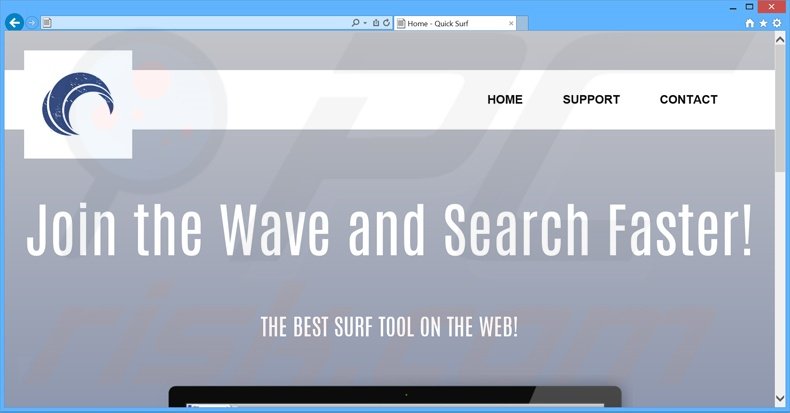
Mesmo que Quick Surf seja completamente idêntico a WordShark, Wordinator, e a outras poucas apps, também é muito similar a outros tipos de aplicações de adware regular. Basicamente, que aplicações de tipo adware oferece um largo leque de várias características, apenas para o enganar para a instalação. Contudo, o seu alvo verdadeiro objectivo é mostrar anúncios e partilhar dados recolhidos com entidades terceiras, por isso gerando rendimento para os seus desenvolvedores. NetSpeed App, Deals Avenue, PrintOnKey, Common Dots - estes são apenas alguns exemplos das aplicações de adware descritas. Quick Surf e outras aplicações similares são consistentemente distribuídas pelos websites de descarregamento de software gratuito que exigem usar um pequeno programa de descarregamento para descarregar o software escolhido. Downloads.com, softonic.com, soft32.com, e muitos sites forçam o utilizador a usar gestores de descarregamento que 'facilitarão e acelerarão' o processo de descarregamento, contudo, o seu objetivo principal é rentabilizar o tráfego de websites de descarregamento de software gratuito e instalação de apps de terceiros. Os programas anunciados são apresentados como completamente legítimos, não obstante, os utilizadores que apressem o descarregamento e a instalação do software gratuito causam frequentemente infecções por adware ou malware. Por esta razão, as ofertas para instalar software de terceiros nunca devem ser aceites. Entretanto, se já instalou inadvertidamente Quick Surf, o seguinte guia ajudá-lo-á a eliminar este adware.
Como é que Quick Surf foi instalado no meu computador?
Hoje em dia, uma grande parte dos populares sites de descarregamento de software gratuito usa pequenos programas de descarregamento (chamados de "instaladores", "gestores de descarregamento", "clientes de descarregamento', etc.)) para descarregar a aplicação escolhida. O problema é que estes programas de descarregamento incluem o software de terceiros (que, em algumas ocasiões, são completamente escondido, e o utilizador não é fornecido com nenhuma info a respeito da sua instalação) à semelhança de Quick Surf. Também, as configurações de instalador escondem frequentemente apps adicionais com as definições 'Avançadas' ou 'Personalizadas', que são geralmente saltados pela maioria dos utilizadores.
Como evitar a instalação de aplicações potencialmente indesejadas?
Deve descarregar sempre o software desejado do seu website oficial. Entretanto, se já descarregou do website de descarregamento do software gratuito, deve certificar-se sempre de selecionar o descarregamento direto, em vez de usar o programa de descarregamento. Se for forçado a usar o programa de descarregamento, esteja sempre muito atento e analise de perto cada passo do processo de descarregamento - cada programa incluído deve ser desmarcado. Além disso, cada aplicação descarregue deve ser instalada usando as configurações 'Avançadas' ou 'Personalizadas', se não todos os programas agregados permanecerão escondidos e não conseguirá cancelar a sua instalação.
Adware Quick Surf a gerar anúncios online intrusivos ('Anúncios por QS'):
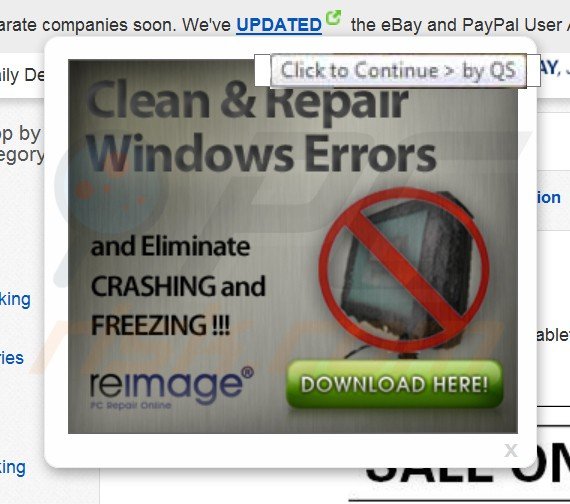
Remoção automática instantânea do malware:
A remoção manual de ameaças pode ser um processo moroso e complicado que requer conhecimentos informáticos avançados. O Combo Cleaner é uma ferramenta profissional de remoção automática do malware que é recomendada para se livrar do malware. Descarregue-a clicando no botão abaixo:
DESCARREGAR Combo CleanerAo descarregar qualquer software listado no nosso website, concorda com a nossa Política de Privacidade e Termos de Uso. Para usar a versão completa do produto, precisa de comprar uma licença para Combo Cleaner. 7 dias limitados para teste grátis disponível. O Combo Cleaner pertence e é operado por RCS LT, a empresa-mãe de PCRisk.
Menu rápido:
- O que é Quick Surf?
- PASSO 1. Desinstale a aplicação Quick Surf usando o Painel de Controlo.
- PASSO 2. Remova os anúncios Quick Surf do Internet Explorer.
- PASSO 3. Remova os anúncios Quick Surf do Google Chrome.
- PASSO 4. Remova 'Anúncios por QS' do Mozilla Firefox.
- PASSO 5. Remova os anúncios Quick Surf do Safari.
- PASSO 6. Remova a extensão fraudulento do Microsoft Edge.
Remoção do adware Quick Surf:
Utilizadores Windows 10:

Clique com o botão direito do rato no canto inferior esquerdo do ecrã, seleccione Painel de Controlo no Menu de Acesso Rápido. Na janela aberta, escolha Desinstalar um Programa.
Utilizadores Windows 7:

Clique Início ("Logo Windows" no canto inferior esquerdo do seu ambiente de trabalho), escolha o Painel de Controlo. Localize Programas e clique em Desinstalar um programa.
Utilizadores macOS (OSX):

Clique Finder, na janela aberta selecione Aplicações. Arraste a app da pasta das Aplicações para a Reciclagem (localizado em Dock), e depois clique com o botão direito no botão da Reciclagem e selecione Esvaziar Reciclagem.
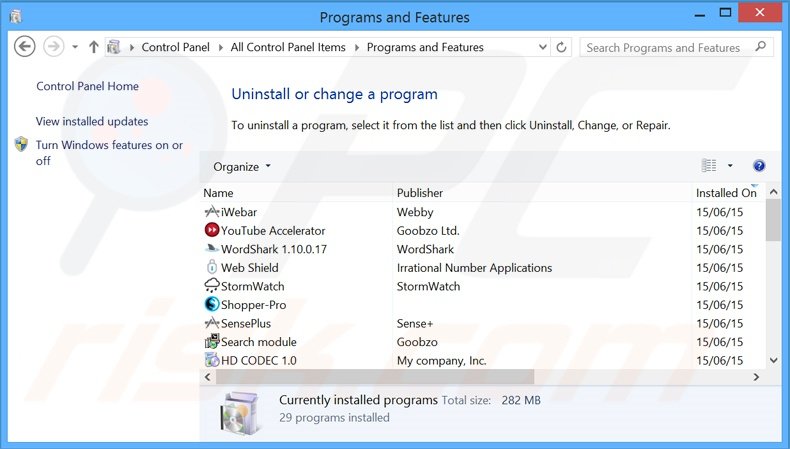
Na janela de desinstalação de programas, procure "Quick Surf", selecione esta entrada e clique "Desinstalar" ou "Remover".
Após desinstalar o programa potencialmente indesejado (que provoca os anúncios Quick Surf), faça uma verificação de seu computador por qualquer componente restante indesejado ou infecções por malware possível. Para fazer a verificação do seu computador, use o software recomendado da remoção do malware.
DESCARREGAR removedor de infeções por malware
Combo Cleaner faz uma verificação se o seu computador estiver infetado. Para usar a versão completa do produto, precisa de comprar uma licença para Combo Cleaner. 7 dias limitados para teste grátis disponível. O Combo Cleaner pertence e é operado por RCS LT, a empresa-mãe de PCRisk.
Remova os anúncios Quick Surf dos navegadores de Internet:
No momento da pesquisa, Quick Surf não instalava qualquer plug-in no navegador do Internet Explorer, Google Chrome, ou Mozilla Firefox; contudo, era agregado a outro adware. Por isso, é recomendável remover todos os add-ons potencialmente indesejados de navegador dos seus navegadores de Internet.
O video demonstra como remover os add-ons potencialmente indesejados do navegador:
 Remova os add-ons fraudulentos do Internet Explorer:
Remova os add-ons fraudulentos do Internet Explorer:
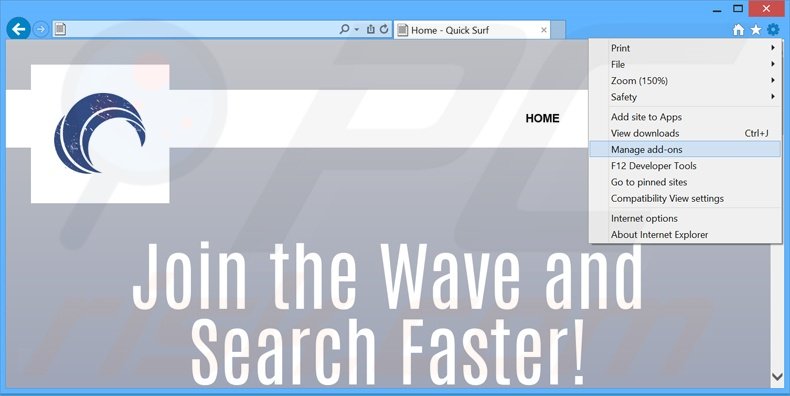
Clique no ícone "ferramenta" das opções do Internet Explorer ![]() (no canto direito superior do Internet Explorer), selecione "Gerir Add-ons". Procure todas as extensões suspeitas recentemente instaladas no navegador, selecione estas entradas e clique "Remover".
(no canto direito superior do Internet Explorer), selecione "Gerir Add-ons". Procure todas as extensões suspeitas recentemente instaladas no navegador, selecione estas entradas e clique "Remover".
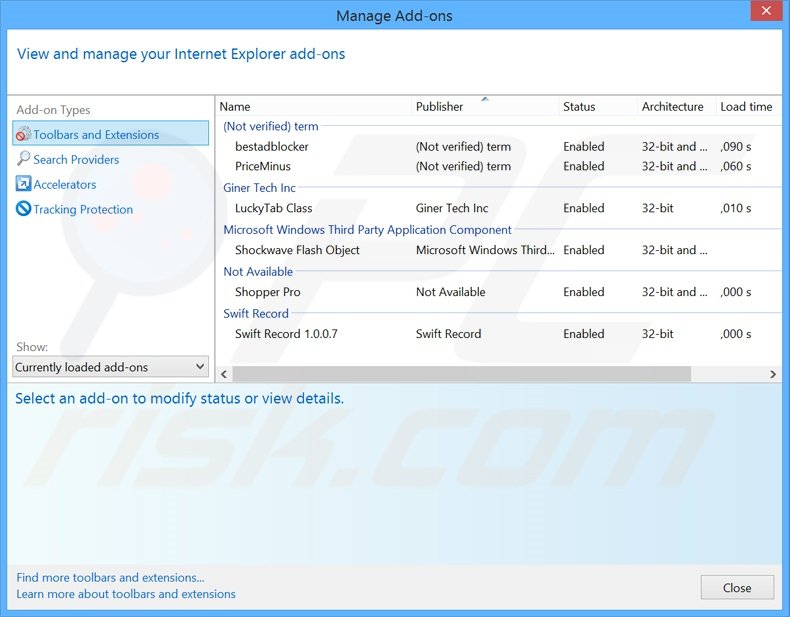
Método opcional:
Se continuar a ter problemas com a remoção do quick surf (adware), pode repor as suas definições padrão do Internet Explorer.
Utilizadores Windows XP: Clique em Iniciar, clique em Executar, na janela aberta, digite inetcpl.cpl. Na janela aberta clique no separador Avançado, e depois clique em Repor.

Utilizadores Windows Vista e Windows 7: Clique no logo do Windows, na caixa de pesquisa iniciar, escreva inetcpl. cpl e clique em entrar. Na janela aberta clique no separador Avançado e depois clique em Repor.

Utilizadores Windows 8: Abra o Internet Explorer e clique no ícone da ferramenta. Selecione Opções da Internet.

Na janela aberta, selecione o separador Avançado.

Clique no botão Repor.

Confirme que pretende redefinir as configurações do Internet Explorer para padrão clicando no botão Repor.

 Remova as extensões fraudulentas do Google Chrome:
Remova as extensões fraudulentas do Google Chrome:
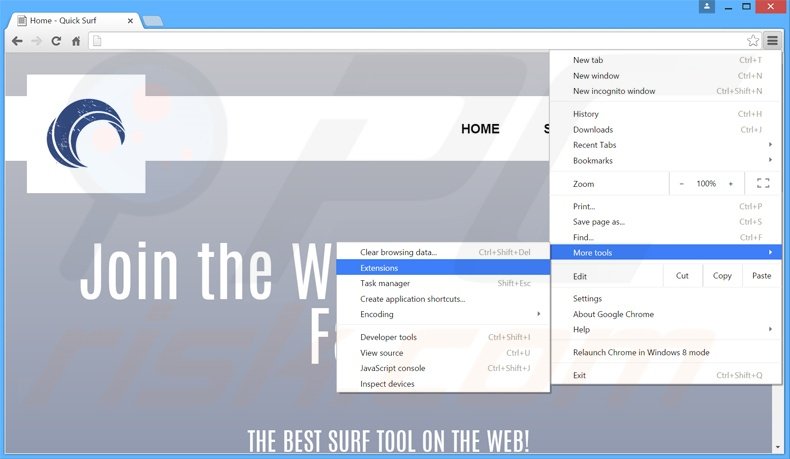
Clique no ícone das opções do Google Chrome ![]() (no canto direito superior do Google Chrome), selecione "Ferramentas" e clique em "Extensões". Encontre todos os add-ons de navegador suspeitos, recentemente instalados, selecione estas entradas e clique no ícone da reciclagem.
(no canto direito superior do Google Chrome), selecione "Ferramentas" e clique em "Extensões". Encontre todos os add-ons de navegador suspeitos, recentemente instalados, selecione estas entradas e clique no ícone da reciclagem.
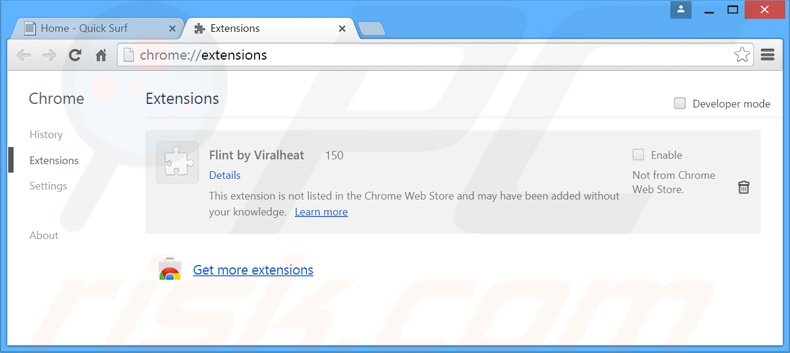
Método opcional:
Se continuar a ter problemas com a remoção do quick surf (adware), reinicie as configurações do navegador do Google Chrome. Clique no Chrome menu icon ![]() (no canto superior direito do Google Chrome) e selecione Settings. Faça scroll para o fundo do ecrã. Clique em Advanced… link.
(no canto superior direito do Google Chrome) e selecione Settings. Faça scroll para o fundo do ecrã. Clique em Advanced… link.

Depois de descer para a parte de baixo do ecrã, clique no botão Reset (Restore settings to their original defaults).

Na janela aberta, confirme que deseja redefinir as configurações do Google Chrome para o padrão, clicando no botão Reset.

 Remova os plugins fraudulentos do Mozilla Firefox:
Remova os plugins fraudulentos do Mozilla Firefox:
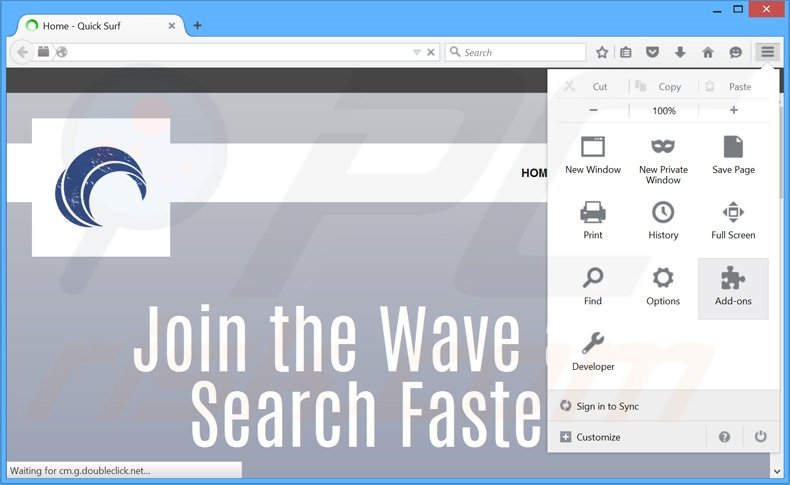
Clique no ícone do menu do Firefox ![]() (no canto superior direito da janela principal), selecione "Add-ons". Clique em "Extensões", na janela aberta, remova todos os plug-ins de navegador suspeitos recentemente instalados.
(no canto superior direito da janela principal), selecione "Add-ons". Clique em "Extensões", na janela aberta, remova todos os plug-ins de navegador suspeitos recentemente instalados.
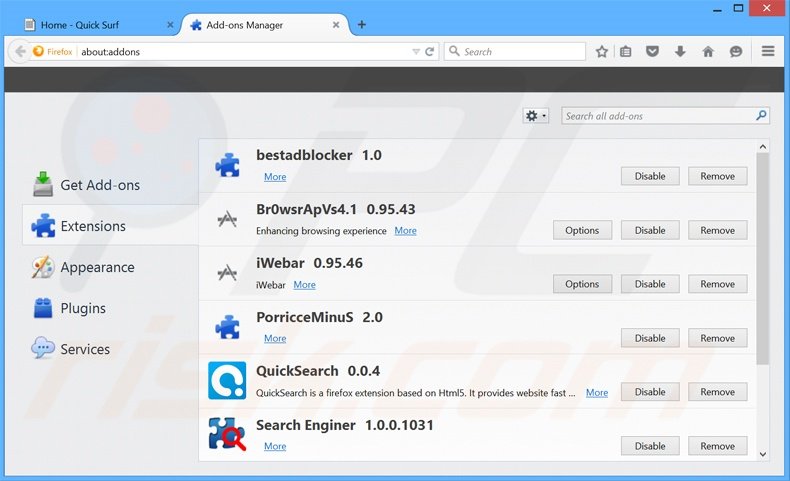
Método opcional:
Os utilizadores de computador que estão a ter problemas com a remoção dos quick surf (adware), podem repor as suas definições do Mozilla Firefox. Abra o Mozilla Firefox, no canto superior direito da janela principal clique no menu Firefox ![]() , na caixa do menu suspenso escolha Menu de Ajuda Aberto e selecione o menu de ajuda firefox
, na caixa do menu suspenso escolha Menu de Ajuda Aberto e selecione o menu de ajuda firefox ![]() .
.

Selecione Informação de Soluções de Problemas.

Na janela aberta, clique no botão Repor Firefox.

Nas janelas abertas confirme que quer restaurar as suas configurações do Mozilla Firefox para padrão, clicando no botão Repor.

 Remova extensões fraudulentas do Safari:
Remova extensões fraudulentas do Safari:

Certifique-se de que o seu navegador Safari está ativo, clique no menu Safari, e selecione Preferências….

Na janela aberta clique em Extensões, localize qualquer extensão suspeita instalada, selecione-a e clique Desinstalar.
Método opcional:
Certifique-se de que o seu navegador Safari está ativo e clique no menu Safari. Do menu suspenso, selecione Limpar Histórico e Dados dos Sites.

Na janela aberta selecione histórico todo e clique no botão Limpar Histórico.

 Remova as extensões maliciosas do Microsoft Edge:
Remova as extensões maliciosas do Microsoft Edge:

Clique no ícone do menu Edge ![]() (chromium) (no canto superior direito do Microsoft Edge), selecione "Extensões". Localize todos os add-ons suspeitos de instalar recentemente e clique em "Remover" abaixo dos nomes.
(chromium) (no canto superior direito do Microsoft Edge), selecione "Extensões". Localize todos os add-ons suspeitos de instalar recentemente e clique em "Remover" abaixo dos nomes.

Método opcional:
Se continuar a ter problemas com a remoção do quick surf (adware), redefina as configurações do navegador Microsoft Edge. Clique no ícone do menu Edge ![]() (chromium) (no canto superior direito do Microsoft Edge) e selecione Configurações.
(chromium) (no canto superior direito do Microsoft Edge) e selecione Configurações.

No menu de configurações aberto, selecione Redefinir configurações.

Selecione Restaurar configurações para os seus valores padrão. Na janela aberta, confirme que deseja redefinir as configurações do Microsoft Edge para o padrão, clicando no botão Redefinir.

- Se isso não ajudou, siga estas instruções alternativas, explicando como redefinir o navegador Microsoft Edge.
Resumo:
 Mais comumente, o adware ou aplicações potencialmente indesejadas infiltram-se nos navegadores de Internet do utilizadores através de descarregamentos de software gratuito. Note que a fonte mais segura para fazer o descarregamento do software gratuito é que é o website dos desenvolvedores. Para evitar a instalação deste adware, deve prestar muita atenção ao descarregar e instalar o software gratuito. Ao instalar o programa gratuito já descarregue escolha as opções de instalação personalizada ou avançada - esta etapa irá revelar todos as aplicações potencialmente indesejadas que estão a ser instaladas juntamente com o seu programa gratuito escolhido.
Mais comumente, o adware ou aplicações potencialmente indesejadas infiltram-se nos navegadores de Internet do utilizadores através de descarregamentos de software gratuito. Note que a fonte mais segura para fazer o descarregamento do software gratuito é que é o website dos desenvolvedores. Para evitar a instalação deste adware, deve prestar muita atenção ao descarregar e instalar o software gratuito. Ao instalar o programa gratuito já descarregue escolha as opções de instalação personalizada ou avançada - esta etapa irá revelar todos as aplicações potencialmente indesejadas que estão a ser instaladas juntamente com o seu programa gratuito escolhido.
Ajuda na remoção:
Se estiver a experienciar problemas ao tentar remover quick surf (adware) a partir do seu computador, por favor, peça ajuda no nosso fórum de remoção de malware.
Deixe um comentário:
Se tiver informações adicionais sobre quick surf (adware) ou a sua remoção por favor, partilhe o seu conhecimento na secção de comentários abaixo.
Partilhar:

Tomas Meskauskas
Pesquisador especialista em segurança, analista profissional de malware
Sou um apaixonado por segurança e tecnologia de computadores. Tenho experiência de mais de 10 anos a trabalhar em diversas empresas relacionadas à resolução de problemas técnicas e segurança na Internet. Tenho trabalhado como autor e editor para PCrisk desde 2010. Siga-me no Twitter e no LinkedIn para manter-se informado sobre as mais recentes ameaças à segurança on-line.
O portal de segurança PCrisk é fornecido pela empresa RCS LT.
Pesquisadores de segurança uniram forças para ajudar a educar os utilizadores de computadores sobre as mais recentes ameaças à segurança online. Mais informações sobre a empresa RCS LT.
Os nossos guias de remoção de malware são gratuitos. Contudo, se quiser continuar a ajudar-nos, pode-nos enviar uma ajuda, sob a forma de doação.
DoarO portal de segurança PCrisk é fornecido pela empresa RCS LT.
Pesquisadores de segurança uniram forças para ajudar a educar os utilizadores de computadores sobre as mais recentes ameaças à segurança online. Mais informações sobre a empresa RCS LT.
Os nossos guias de remoção de malware são gratuitos. Contudo, se quiser continuar a ajudar-nos, pode-nos enviar uma ajuda, sob a forma de doação.
Doar
▼ Mostrar comentários